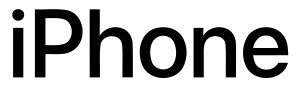 Apakah penyimpanan iPhone Anda hampir habis, atau Anda hanya memiliki banyak aplikasi tidak berguna yang membuat iPhone Anda lambat merespons, menghapus aplikasi adalah praktik yang harus Anda terapkan dan sering dijadikan kebiasaan. Untungnya, menghapus aplikasi di iPhone cukup mudah dan sederhana. Jadi, berikut adalah cara menghapus aplikasi di iPhone yang menjalankan iOS 15, iOS 14, atau versi iOS lainnya. Uninstall/Remove Apps di iPhone dan iPad (2022)
Apakah penyimpanan iPhone Anda hampir habis, atau Anda hanya memiliki banyak aplikasi tidak berguna yang membuat iPhone Anda lambat merespons, menghapus aplikasi adalah praktik yang harus Anda terapkan dan sering dijadikan kebiasaan. Untungnya, menghapus aplikasi di iPhone cukup mudah dan sederhana. Jadi, berikut adalah cara menghapus aplikasi di iPhone yang menjalankan iOS 15, iOS 14, atau versi iOS lainnya. Uninstall/Remove Apps di iPhone dan iPad (2022)
Ada banyak cara untuk uninstall aplikasi di iPhone. Terlebih lagi, tergantung pada versi iOS yang Anda gunakan, ada sedikit perbedaan dalam prosesnya juga. Itulah sebabnya kami membagi panduan ini menjadi beberapa bagian berdasarkan versi iOS, sehingga Anda dapat dengan mudah memulai proses menghapus aplikasi di iPhone Anda. Kami juga telah membahas bagaimana Anda dapat menghapus aplikasi tanpa menghapus dokumen dan datanya.
Seperti biasa, Anda dapat menggunakan daftar isi di bawah ini untuk mempelajari cara menghapus aplikasi di iPhone untuk versi iOS Anda. Daftar Isi Aplikasi Bawaan Mana yang Dapat Anda Hapus di iPhone?Hapus Aplikasi di iPhone yang Menjalankan iOS 14 dan iOS 15Hapus Aplikasi di iPhone yang Menjalankan iOS 13Copot Pemasangan Aplikasi di iOS 12 atau SebelumnyaHapus Aplikasi iPhone dari PengaturanOffload Aplikasi dari iPhoneCara Mengunduh Ulang Aplikasi yang Dihapus di iPhone Anda Hentikan Siapa pun dari Menghapus Aplikasi di iPhone Anda Aplikasi Bawaan Mana yang Dapat Anda Hapus di iPhone?
Apple memungkinkan Anda menghapus beberapa aplikasi pihak pertama. Jadi, jika Anda menemukan mereka tidak berguna, Anda dapat menyingkirkan yang tidak diinginkan. Berikut adalah daftar lengkap aplikasi bawaan yang dapat Anda hapus di iPhone yang menjalankan iOS 12 atau lebih baru. Buku Kalkulator Kalender Kompas Kontak FaceTime File Home iTunes Store Mail Maps Ukur Musik Berita Catatan Podcast Reminders Shortcuts Stok Tips Terjemahkan TV Voice Memo Tonton Cuaca Catatan: Kontak akan tetap tersedia setelah aplikasi Anda dihapus Catatan , Mail, FaceTime, dan app lainnya. Perhatikan bahwa jika Anda menghapus app bawaan, itu akan memengaruhi fungsi atau informasi sistem terkait di Apple Watch Anda. Di iOS 10, Apple memungkinkan Anda untuk menghapus aplikasi bawaan hanya dari layar beranda di perangkat Anda karena Anda tidak dapat menghapusnya. Bahkan setelah Anda menghapus aplikasi FaceTime, Anda masih dapat melakukan dan menerima panggilan FaceTime di aplikasi Kontak dan Telepon. Jika Anda menghapus Apple Maps, Apple Music, Apple Books, dan Apple Podcasts, Anda tidak dapat lagi menggunakannya dengan CarPlay. Jika Anda menghapus app Apple Music, Anda tidak akan dapat memutar konten audio di perpustakaannya menggunakan app Apple atau app pihak ketiga pada stereo mobil atau penerima stereo tertentu. Jika Anda mencoba menghapus aplikasi Watch di iPhone yang dipasangkan dengan Apple Watch, Anda akan diminta untuk memutuskan sambungan Apple Watch terlebih dahulu. Hapus Aplikasi di iPhone yang Menjalankan iOS 14 dan iOS 15
Jika Anda menjalankan iOS 14, atau iOS 15 terbaru di iPhone, Anda memiliki beberapa cara untuk menghapus instalan aplikasi. Yang pertama, dan termudah jelas melalui layar beranda secara langsung. Mari kita lihat itu dulu, dan kemudian kita akan membahas cara lain di mana Anda dapat menghapus aplikasi dari iPhone Anda. Menghapus Aplikasi dari Layar BerandaDi layar beranda, sentuh dan tahan ikon aplikasi yang ingin Anda hapus. Di menu konteks yang muncul, ketuk ‘Hapus Aplikasi’. Kemudian, ketuk ‘Hapus Aplikasi’. Ketuk ‘Hapus’ di pop-up konfirmasi, dan hanya itu. Aplikasi akan dihapus dari iPhone Anda. Hapus Aplikasi dari Perpustakaan Aplikasi
Bagaimana jika Anda ingin menghapus aplikasi tetapi ingin menyimpan dokumen dan data terkait? Jangan khawatir, di sinilah fitur “Offload” berperan. Pertama kali diperkenalkan di iOS 11, fitur manajemen penyimpanan yang praktis ini memungkinkan Anda menghapus aplikasi secara otomatis/manual sambil tetap menyimpan datanya. Oleh karena itu, saat Anda menginstal ulang aplikasi yang diturunkan, data Anda kembali memungkinkan Anda untuk menggunakannya seperti sebelumnya.
1. Di perangkat iOS Anda, buka aplikasi Pengaturan dan pilih Umum.
2. Sekarang, ketuk opsi Penyimpanan iPhone.
3. Selanjutnya, pilih aplikasi yang ingin Anda bongkar dan tekan Offload App. Pastikan untuk mengonfirmasi tindakan dengan mengetuk Offload App lagi di menu.
4. Jika Anda ingin secara otomatis membongkar aplikasi yang tidak digunakan di perangkat iOS Anda, Anda harus memanfaatkan fitur pembongkaran otomatis. Di bawah bagian Rekomendasi tepat di bawah bilah konsumsi penyimpanan di bagian atas, Anda akan melihat jumlah total penyimpanan yang dapat Anda hemat dengan membongkar aplikasi yang jarang Anda gunakan. Untuk menerapkan fitur manajemen penyimpanan pintar ini, ketuk Aktifkan. Cara Mengunduh Ulang Aplikasi yang Dihapus di iPhone Anda
Jika Anda ingin mengunduh ulang aplikasi yang dihapus, Anda dapat melakukannya dengan mudah.
1. Buka App Store di iPhone Anda. Kemudian, ketuk tombol pencarian dan masukkan nama aplikasi yang Anda cari di bilah pencarian.
2. Setelah aplikasi muncul, ketuk ikon unduh yang terletak tepat di sebelahnya. Hentikan Siapapun dari Menghapus Aplikasi di iPhone Anda
Jika Anda sering menyerahkan iPhone kepada anak Anda, Anda mungkin ingin memastikan bahwa mereka tidak menghapus aplikasi secara tidak sengaja. Mempertimbangkan betapa mudahnya untuk memicu mode jiggle dan menghapus aplikasi, lebih baik untuk membatasi penghapusan aplikasi. Untungnya, Waktu Layar, fitur kontrol orang tua bawaan, akan memungkinkan Anda mencegah aplikasi terhapus secara tidak sengaja.
1. Buka aplikasi Pengaturan di iPhone Anda dan pilih Durasi Layar.
2. Sekarang, gulir ke bawah dan ketuk “Pembatasan Konten & Privasi”.
3. Nyalakan sakelar di sebelah “Pembatasan Konten & Privasi” dan ketuk Pembelian iTunes & App Store.
4. Selanjutnya, ketuk Menghapus Aplikasi dan pilih Jangan Izinkan. Menghapus Aplikasi dengan Mudah di iPhone dan Menghemat Ruang Penyimpanan
Nah itulah cara Anda dapat menghapus aplikasi dari iPhone Anda, apakah Anda ingin melakukannya melalui layar beranda, Perpustakaan Aplikasi, atau aplikasi Pengaturan. Membongkar aplikasi yang tidak digunakan juga merupakan cara yang bagus untuk memastikan iPhone Anda tidak kehabisan penyimpanan. Namun, jika Anda masih tidak dapat memulihkan penyimpanan yang cukup di ponsel Anda, Anda harus memeriksa cara menghapus data sistem di iPhone Anda untuk memulihkan lebih banyak ruang di iPhone Anda. Juga, jika ada cara lain untuk menghapus aplikasi di iPhone yang kami lewatkan, beri tahu kami di komentar.
Itulah berita seputar Cara Menghapus Aplikasi di iPhone, semoga bermanfaat. Disadur dari Beebom.com.